
whatchado Embed Builder
Mit dem whatchado Embed Builder kannst du jetzt schnell und einfach individuelle Landingpages erstellen.
Nutze diese für deine Kampagne, als Karriereseite oder Erweiterung deines bestehenden Bewerberportals. Alle erstellten Inhalte lassen sich sowohl als eigenständige Seite, als auch als Element zum einfachen Einbetten in eine schon bestehende Seite verwenden. Mit dem simplen und intuitive Konfigurator erstellst du in wenigen Minuten deine Landingpage und kannst diese sofort veröffentlichen und nutzen.
Du hast die volle Kontrolle!
Dein Schritt-für-Schritt Guide zur ersten Landingpage
Schritt 1
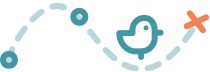
Richte dich erstmal ein, ...
Verwalte deine CI Einstellungen und deine Seiten - du hast die volle Kontrolle!
CI (Corporate Identity) Einstellungen
Hier kannst du die wichtigsten Einstellungen für die visuelle Darstellung konfigurieren:
❗️ Die CI Einstellungen gelten global für alle deine erstellten Seiten. Änderst du hier etwas, wird es automatisch für bestehende und zukünftige Seiten übernommen.
- Primärfarbe: Die Hauptfarbe deiner CI. Wichtige Überschriften, Schaltflächen und kosmetische Elemente werden in dieser Farbe dargestellt.
- Sekundärfarbe: Eine Alternative zur Primärfarbe.

- Hintergrundfarbe: Die Hintergrundfarbe deiner Seite.

- Schriftfarbe: Die Schriftfarbe für die meisten Texte deiner Seite
- Schriftart: Wähle deine Schriftart aus der "google font" Bibliothek aus
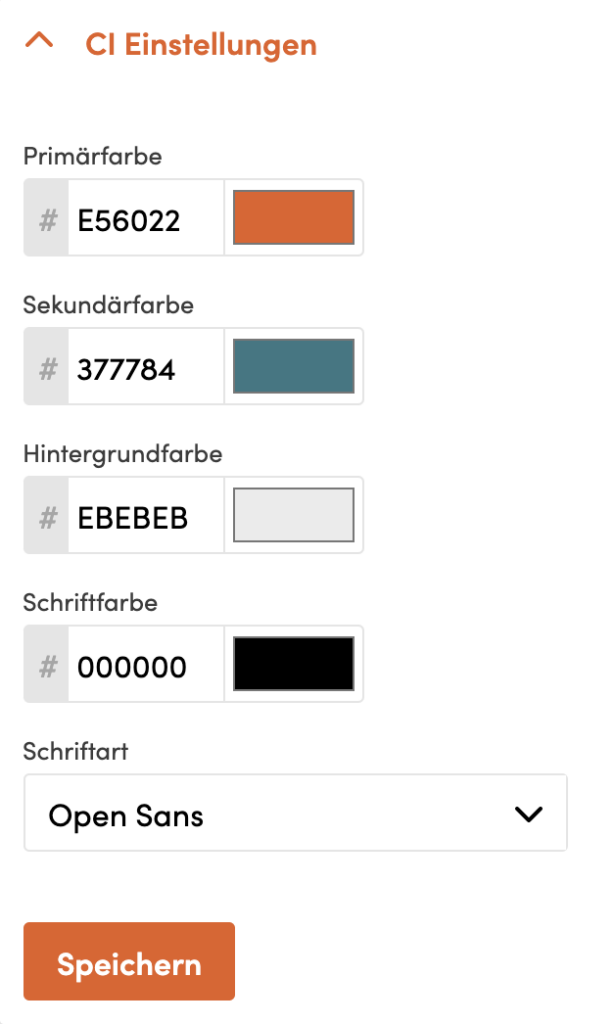
Verwalte deine Seiten
Hier werden alle deine existierenden Seiten aufgelistet und es stehen dir bestimmte Aktionen für jede Seite zur Verfügung:
- Neue Seite erstellen: legt eine neue Seite an. Du wirst aufgefordert, einen Titel für die Seite anzugeben, dieser muss einzigartig unter deinen Seiten sein. Der Titel der Seite wird in der URL angegeben und dient außerdem als Seitentitel für das Browser Tab und Suchmaschinenergebnisse.
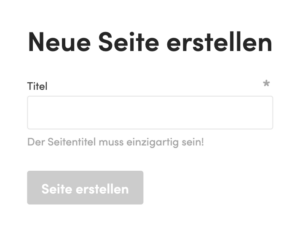
- Aktivieren/Deaktivieren: schaltet die Verfügbarkeit einer Seite an oder aus.
❗️ Vergewissere dich zuerst, ob deine Seite irgendwo eingebunden ist, bevor du sie deaktivierst. So gehst du sicher, dass deine Besucher keine Fehlermeldung angezeigt bekommen.
- Embed Code: hier findest du sowohl den Link zur Landingpage als auch den Code zum einbetten auf deiner Seite.
- Seite ansehen: Ein Link zur Landigpage der erstellten Seite.
- Duplizieren: dupliziert die bestehende Seite unter einem neuen Namen
- Bearbeiten: Bearbeite deine Seite und füge weitere Komponenten hinzu oder ändere die Inhalte.

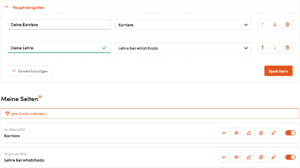
Konfiguriere die Navigationsleiste
Mithilfe der Erstellung eines Menüs, welches in der Navigationsleiste eingeblendet wird, kannst du mehrere Seiten zu einem kleinen Portal oder einer Karriereseite zusammenschließen. Du kannst auswählen, welche Seiten du dem Menü hinzufügen möchtest - diese müssen natürlich zuvor erstellt worden sein - und sie individuell benennen.

Schritt 2
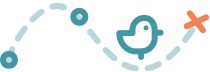
... baue und veröffentliche deine erste Seite ...
Setze deine Seite beliebig aus einer Vielzahl an Bausteinen zusammen
Zu Beginn kannst du festlegen, ob eine Navigationsleiste eingeblendet werden soll. Falls dies aktiviert ist, wird dein Unternehmenslogo in der linken oberen Ecke angezeigt. Auf das Logo kannst du einen beliebigen Link legen, um etwa zum Karriereportal deines Unternehmens "zurückzukehren". Außerdem wird das Menü eigeblendet, solltest du eines im allgemeinen Bereich eingerichtet haben.
Nun kannst du beginnen, deine Seite aus beliebigen Bausteinen zusammenzusetzen und mit Inhalten zu befüllen. Es stehen dir hier neben klassischen whatchado Seitenelementen auch völlig neu entwickelte Komponenten, wie der whatchado Videostory Player zur Verfügung.
Füge durch einen Klick auf "Neuen Abschnitt hinzufügen" ein neues Element hinzu, es können auch mehrere Elemente vom selben Typ hinzugefügt werden.
❗️Beachte dabei, die benötigten Pflichtfelder anzugeben und die Zeichenlimits einzuhalten. Für manche Elemente kannst du außerdem das Farbschema angeben (Primär- bzw. Sekundärfarbe) bzw. die Sektion invertieren - wobei die Hintergrundfarbe mit der Vordergrundfarbe getauscht wird. Das verschafft dir noch mehr Möglichkeiten, deine Seite zu stylen.

Für jeden Abschnitt stehen dir folgende Aktionen zur Verfügung:
- Abschnitt einlappen: ein Klick auf das ^ Symbol minimiert das Fenster, um eine bessere Übersicht zu bewahren
- Abschnitt verschieben: Mittels der Pfeil hoch / Pfeil hinunter Schaltflächen vertauscht du den Abschnitt mit dem vorigen bzw. nachfolgenden Element
- Abschnitt duplizieren: erstellt eine Kopie des Abschnittes unter dem Bestehenden Abschnitt
- Abschnitt löschen: löscht den Abschnitt (ohne Warnung!)
- Hilfe: mit dem Fragezeichensymbol erhälst du Detailinfos zum Abschnitt, etwaige Tipps oder Vorgaben.
Auf der rechten Seite des Fensters findest du jederzeit eine Live-Vorschau deiner erstellten Seite. Die finale Landingpage (die du u.a. mittels Schaltfläche "Seite ansehen" erreichst) wird immer erst nach erfolgreichem Speichern aktualisiert!
❗️Beachte, dass die Landingpage in einem breiteren Fenster oder auf Mobilgeräten etwas anders aussehen kann als in der Live-Vorschau. Sei aber versichert, dass sie auf allen Geräten und Display Größen funktioniert (Stichwort Responsive Design).
Sobald du deine Seite mittels Schaltfläche "Speichern und Veröffentlichen" gespeichert hast, werden die Inhalte auch Live aktualisiert und sind sofort verfügbar.
Schritt 3
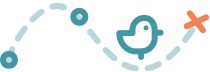
... und verwende deine erstellten Inhalte!
Erhalte Zugriff auf die Seiten URL und den Embed Code
Du hast grundsätzlich 2 Möglichkeiten, um die erstellten Inhalte zu verwenden oder zu integrieren, es ist auch eine parallele Nutzung möglich.
Verwendung als Landingpage
Deine erstellte Seite hat ihre eigene URL, über die sie erreichbar ist. Diese sieht etwa so aus:
https://embeds.whatchado.com/?embed=embedName&channel=companyName
Keine Sorge, du musst das Schema nicht auswendig lernen. In der Seitenverwaltung findest du jederzeit den Link zur Landingpage.
❗️Falls die Seite als Landingpage eingesetzt wird, empfiehlt sich die Aktivierung der Navigationsleiste - diese gibt der Seite etwas Halt und bietet mit dem Unternehmenslogo einen Weg, die Seite zu verlassen und auf eine beliebige Seite "zurückzukehren".
Verwendung als Embed
Eine erstellte Seite kann auch in eine beliebige bestehende Seite integriert, also "embedded" werden. Dies geschieht mittels eines I-Frames, welches im Code der "Mutterseite" integriert wird. Du kannst auch beispielsweise eine Seite erstellen, die nur ein Element enthält (z.B. den Videostories Player) um dieses in deine Seite zu integrieren. Hier sind deiner Kreativität keine Grenzen gesetzt.
Für die automatische Anpassung der Höhe des I-Frames empfehlen wir die Verwendung unseres Scripts, welches für eine optimale Darstellung benötigt wird:
<script src="https://scripts.whatchado.com/wcd.embed.js"></script>
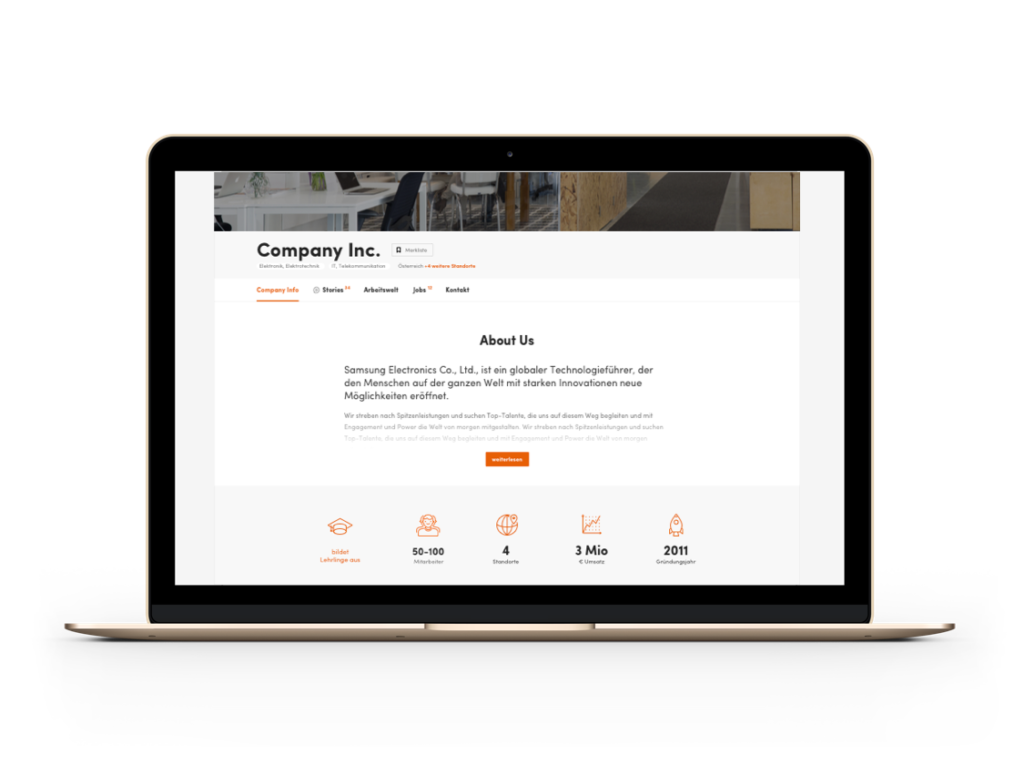
Ein kompletter Embed Code würde etwa so aussehen:
<script src="https://scripts.whatchado.com/wcd.embed.js"/>
<iframe class="whatchado-embed" title="whatchado-embed" src="https://embeds.whatchado.com/companyName/embedName" style="min-height: 200px; width: 100%; background: transparent; border: none"/>
Noch Fragen?
Dein*e Kundenbetreuer*in beantwortet gerne etwaige Fragen.
Bei technischen Problemen oder für Feedback kontaktieren Sie bitte raphael@whatchado.com.